IntelliJ IDEA中运行Nacos源码
1.获取源码
访问Github官网,进入Nacos源代码主页:https://github.com/alibaba/nacos,可以通过Git工具下载Nacos源码,或者直接点击Download按钮下载源码。

下载Nacos源码:
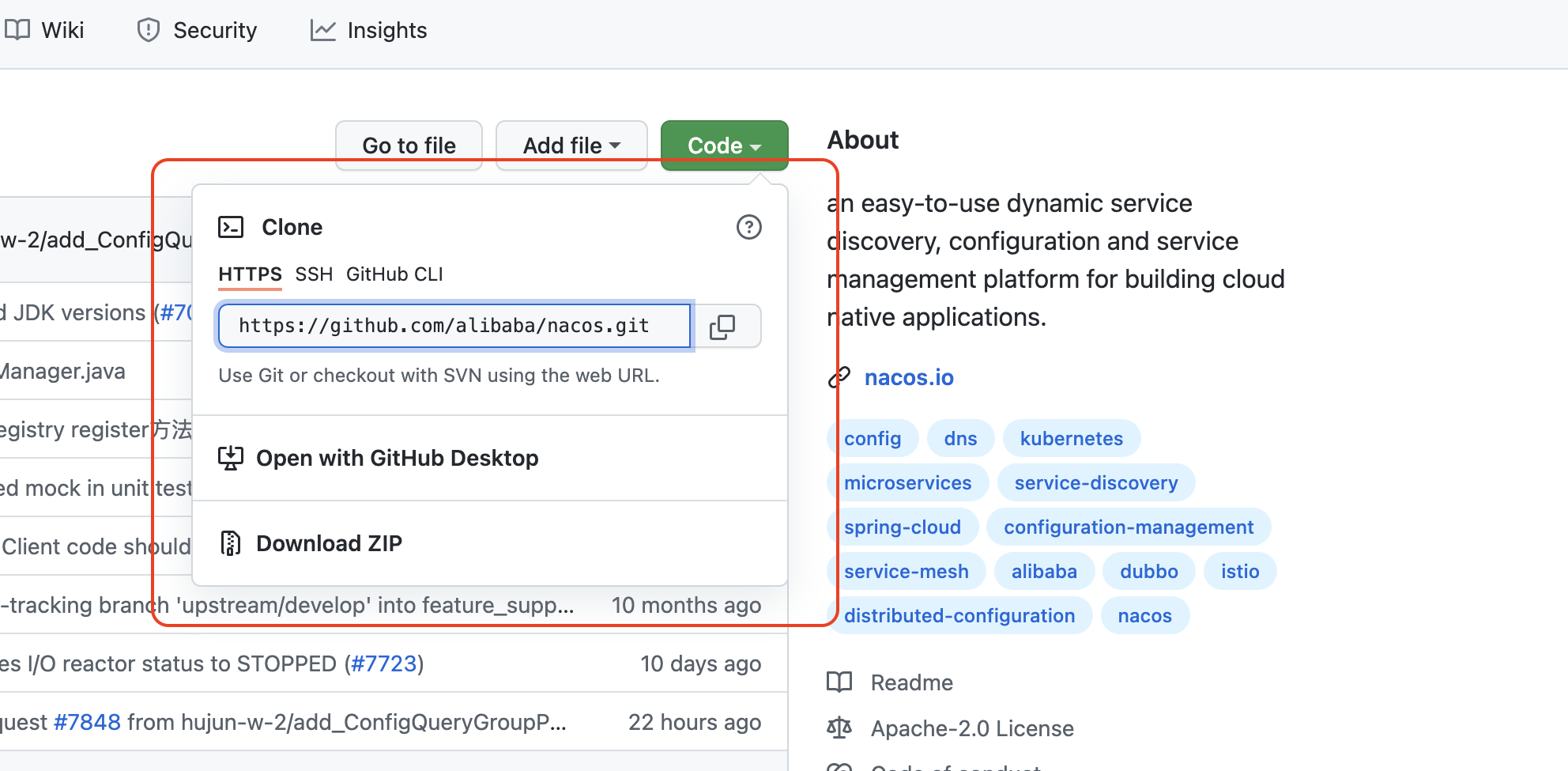
2.使用IntelliJ IDEA打开源码
打开IntelliJ IDEA工具,导入刚刚下载到本地的源代码。
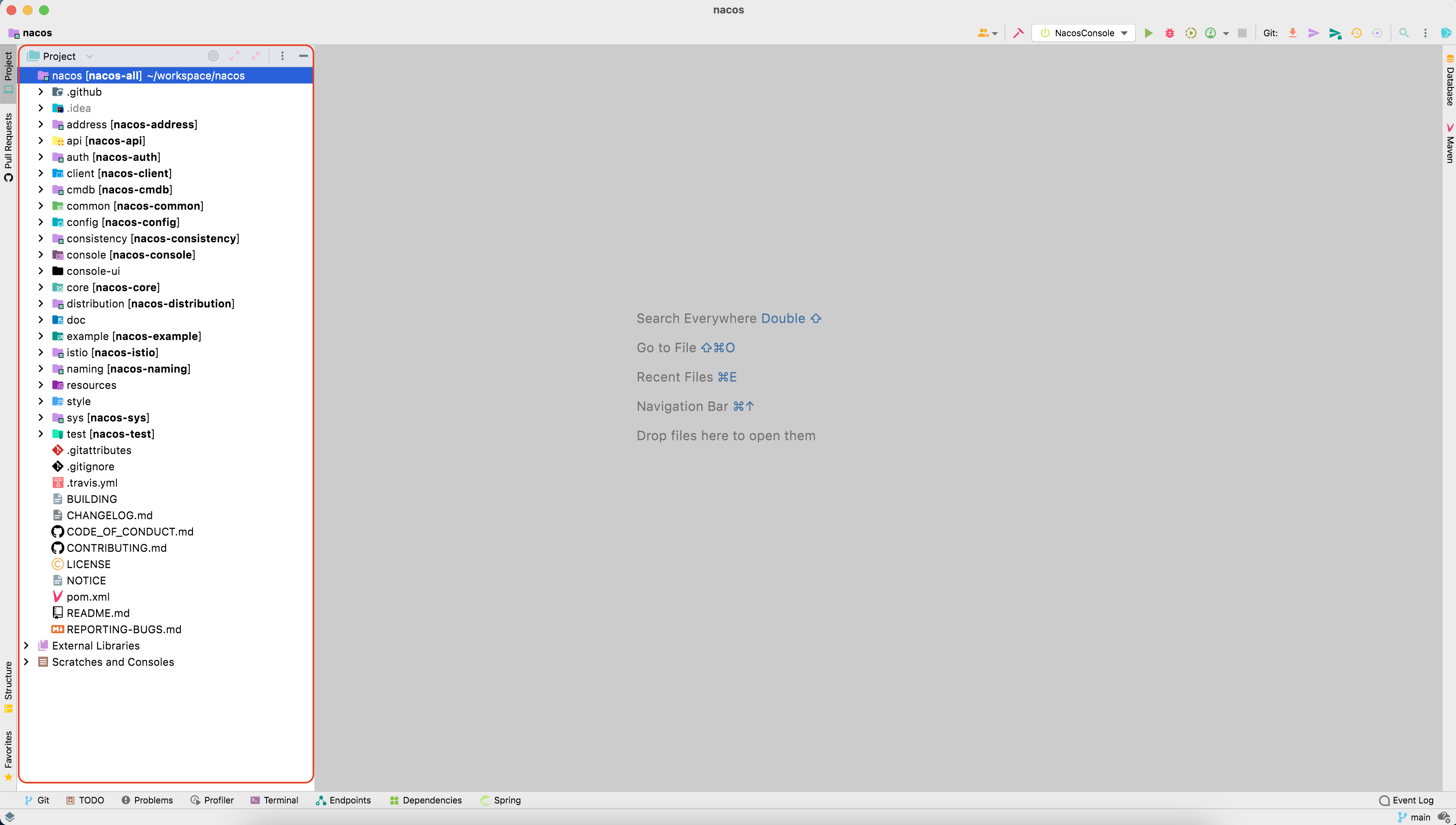
3.创建数据库
找到distribution/conf/nacos-mysql.sql文件,并复制SQL语句,然后创建数据库并执行所复制的SQL语句。数据库名称为nacos,用户名:nacos,密码:nacos;
你可以根据实际情况,重新定义数据库的名称,用户名和密码

数据库及数据表
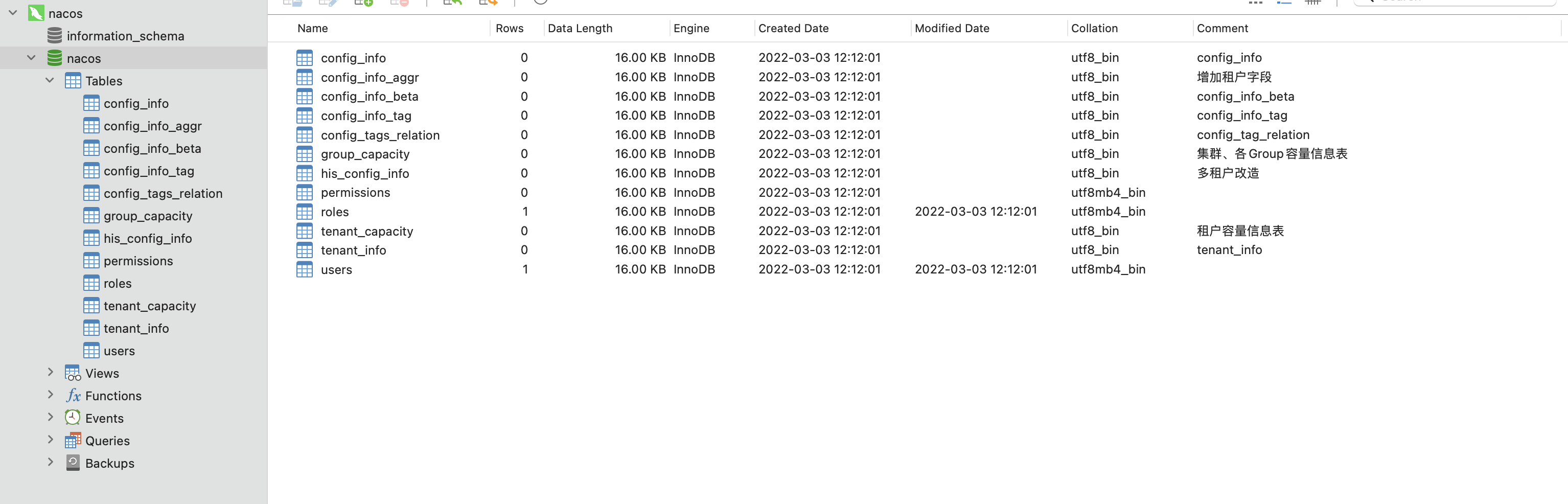
4.修改配置
打开console/src/main/resource/application.properties文件,修改数据库的相关配置(默认配置是被注释掉的)。
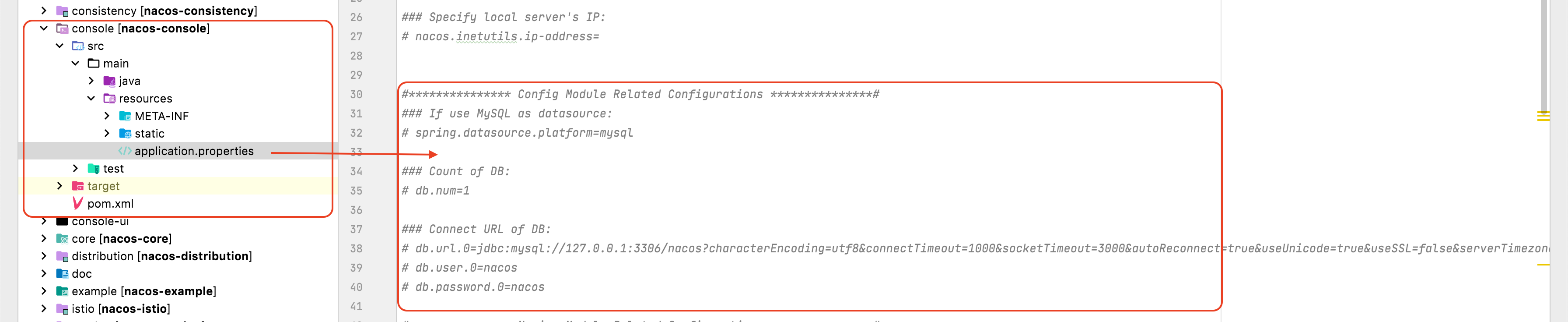
打开注释,配置本地的MySQL数据库。

配置项如下:
#*************** Config Module Related Configurations ***************#
### If use MySQL as datasource:
spring.datasource.platform=mysql
### Count of DB:
db.num=1
### Connect URL of DB:
db.url.0=jdbc:mysql://127.0.0.1:3306/nacos?characterEncoding=utf8&connectTimeout=1000&socketTimeout=3000&autoReconnect=true&useUnicode=true&useSSL=false&serverTimezone=UTC
db.user.0=nacos
db.password.0=nacos
5.配置启动参数
选择console模块,点击Add Configuration... 按钮,进入配置面板,点击Add new run configuration..配置启动参数。配置参数如下:
-Dnacos.standalone=true -Dspring.datasource.platform=mysql
找到Add Configuration...按钮
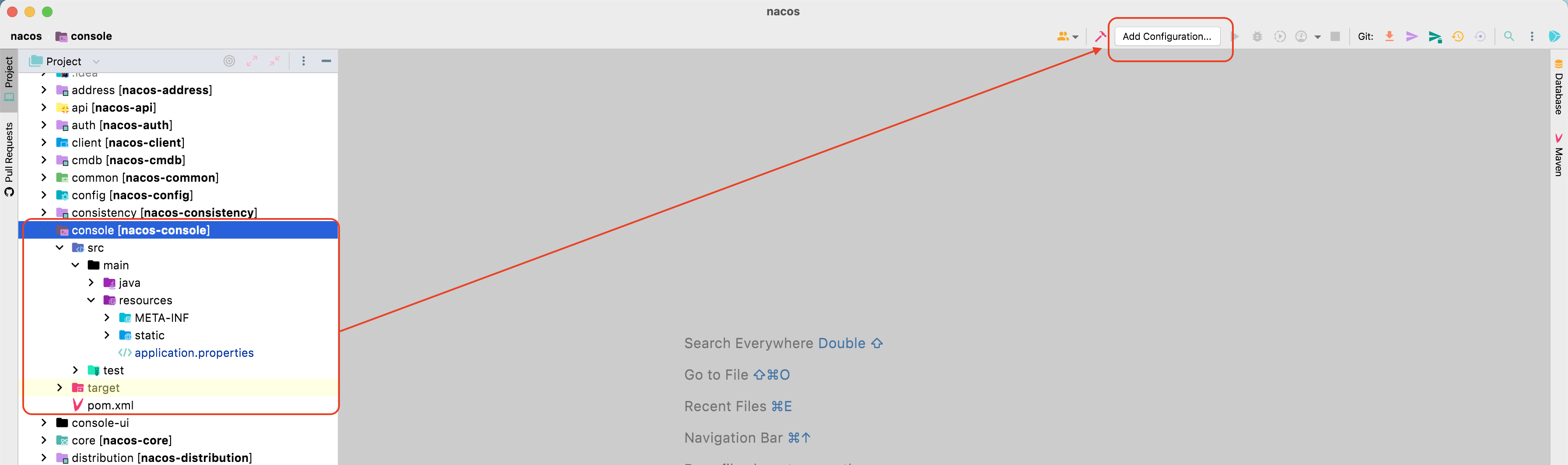
添加新配置
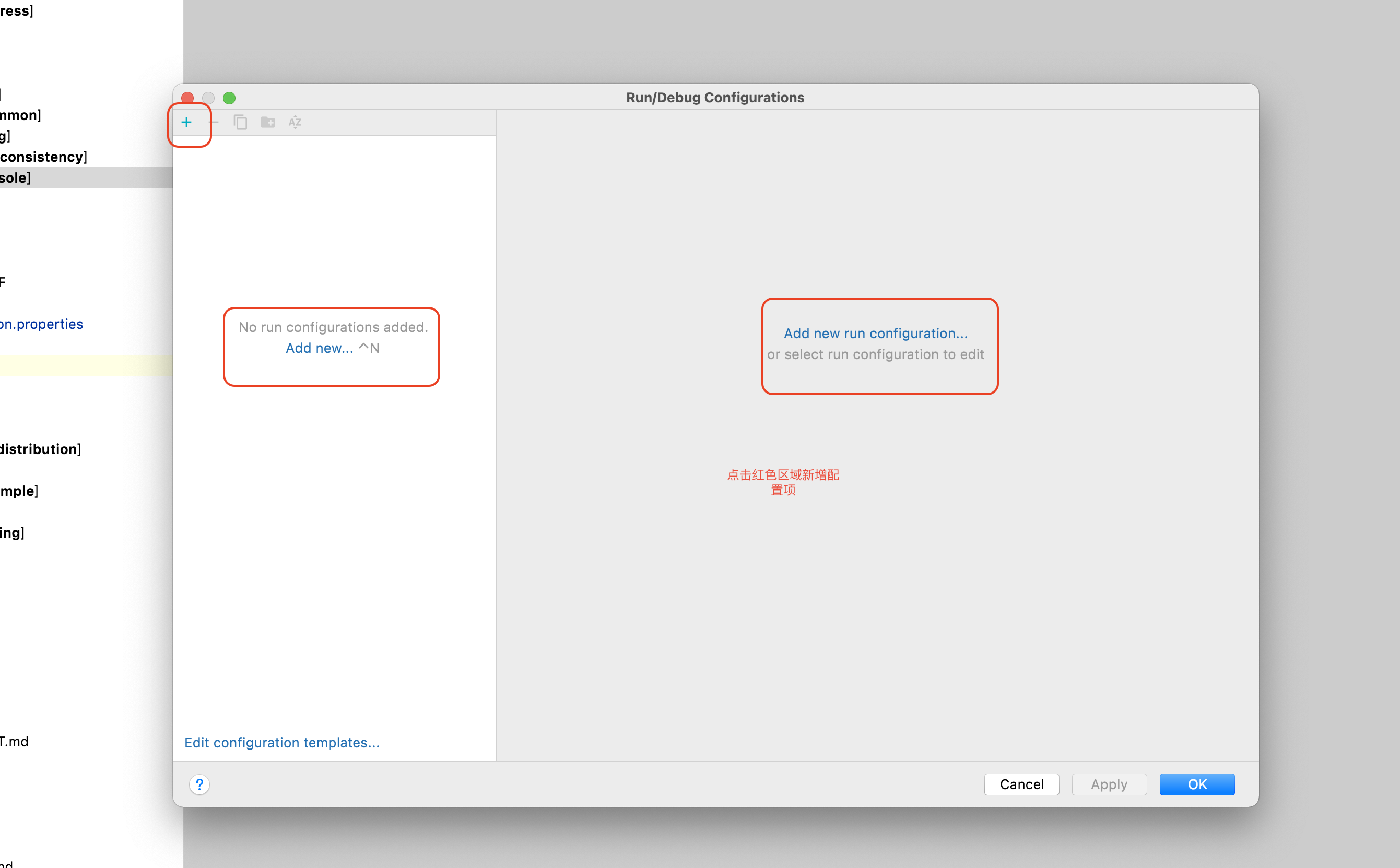
选择SpringBoot启动项

选择入口类(启动类)
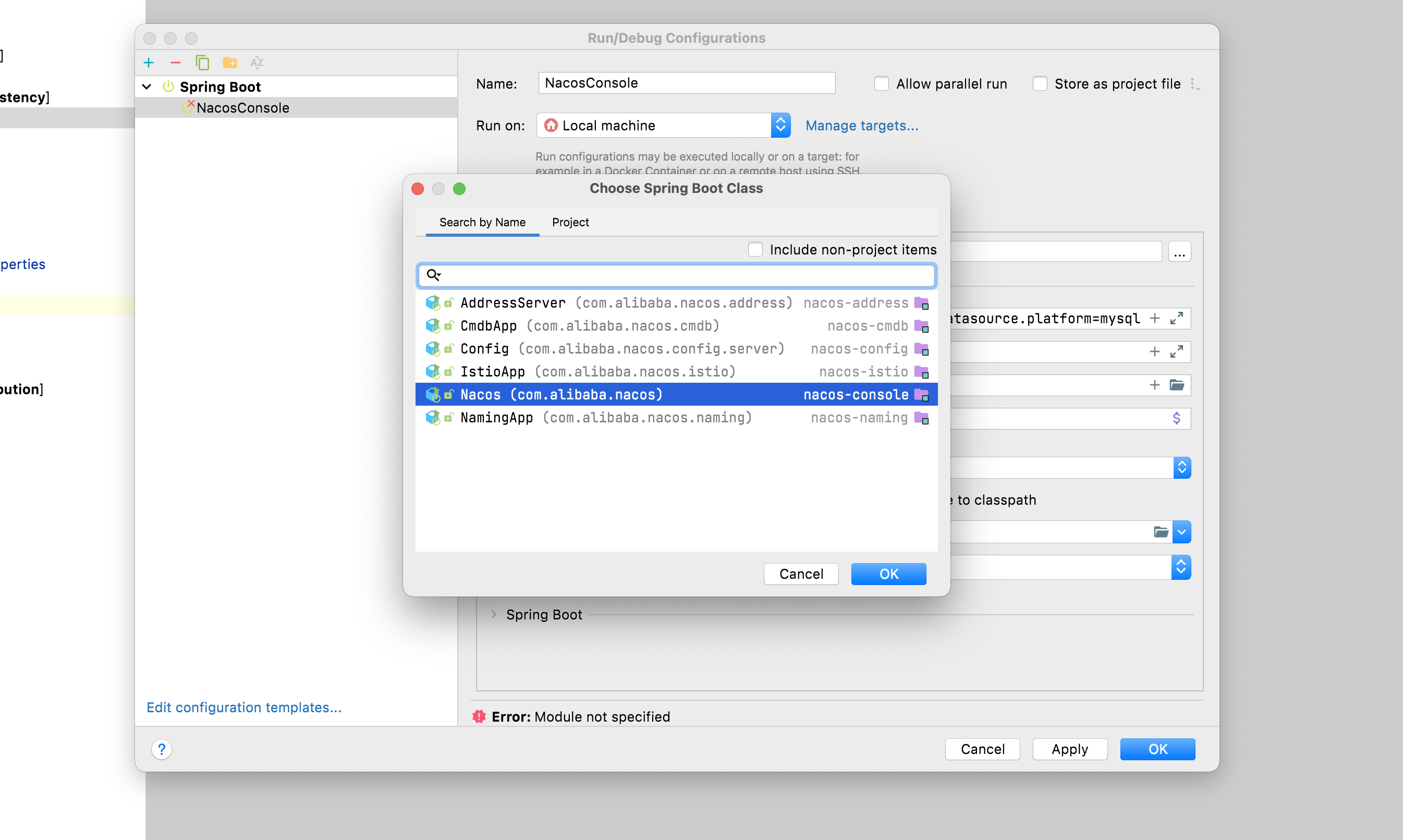
配置环境变量
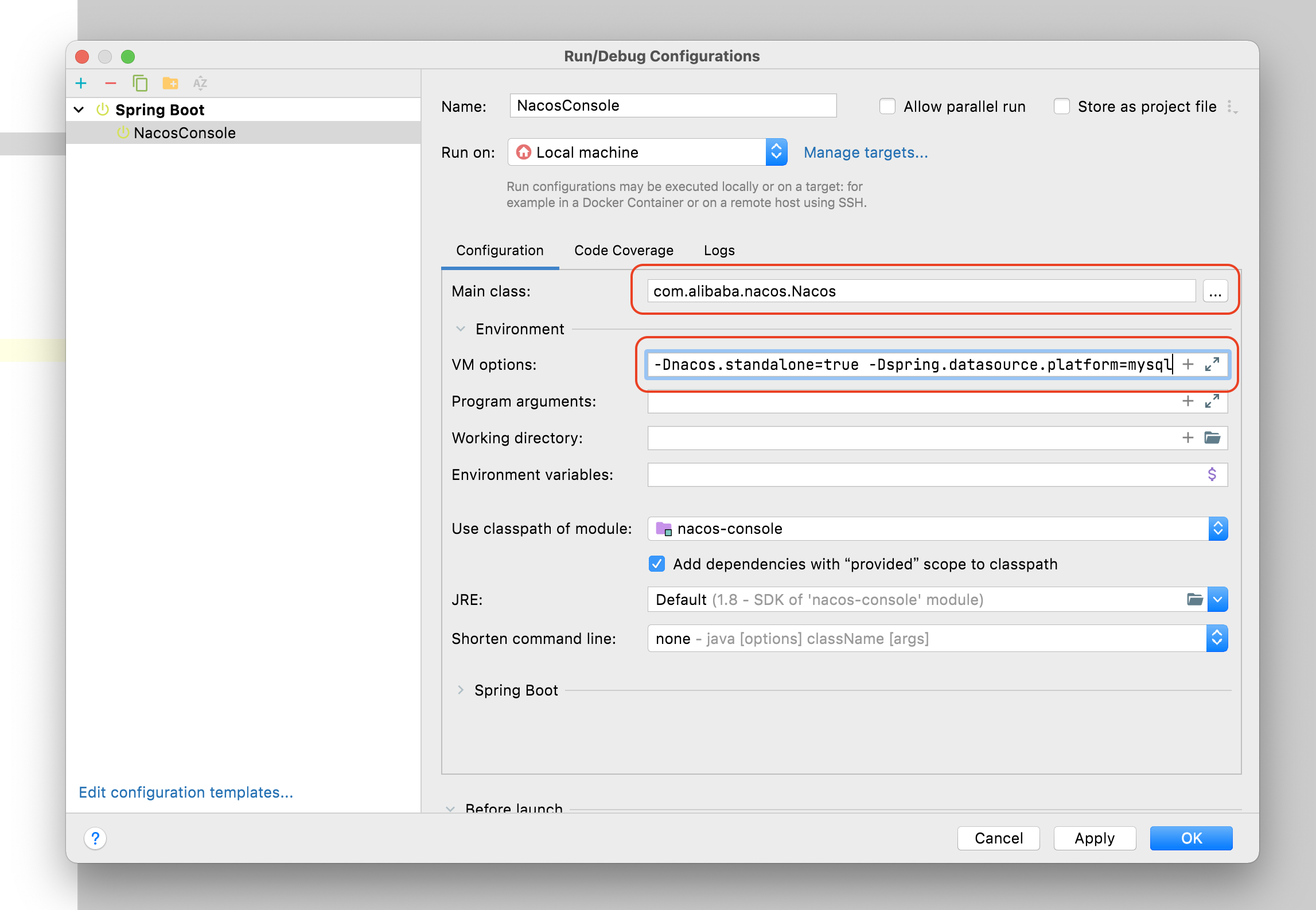
点击OK按钮完成配置。
6.安装Protobuf插件
Nacos源码中,使用了Protobuf对项目源码进行编译,如果你的IDEA中没有安装Protobuf插件,项目在编译时会暴类找不到的异常信息,例如:
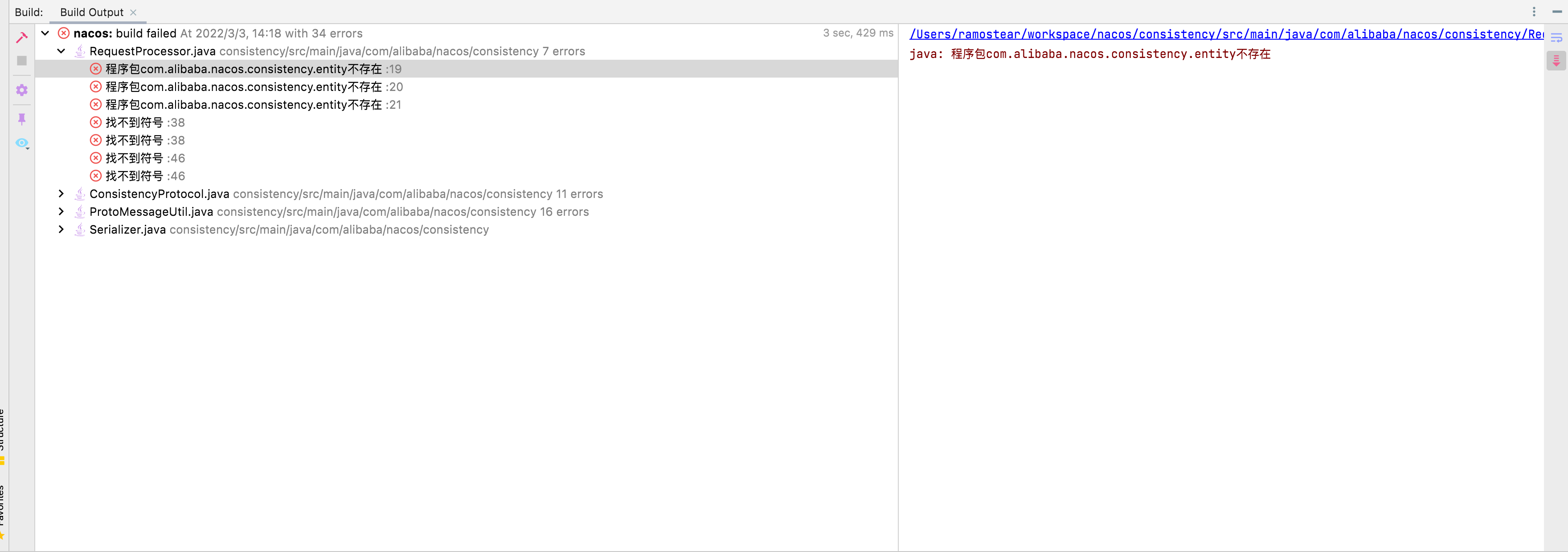
该问题可以借助IDEA中的Protobuf插件来解决。打开Preferences/Plugins/Marketplace,搜索protobuf并安装,安装成功后重启IDEA。重新使用protobuf插件对相关的模块进行编译。
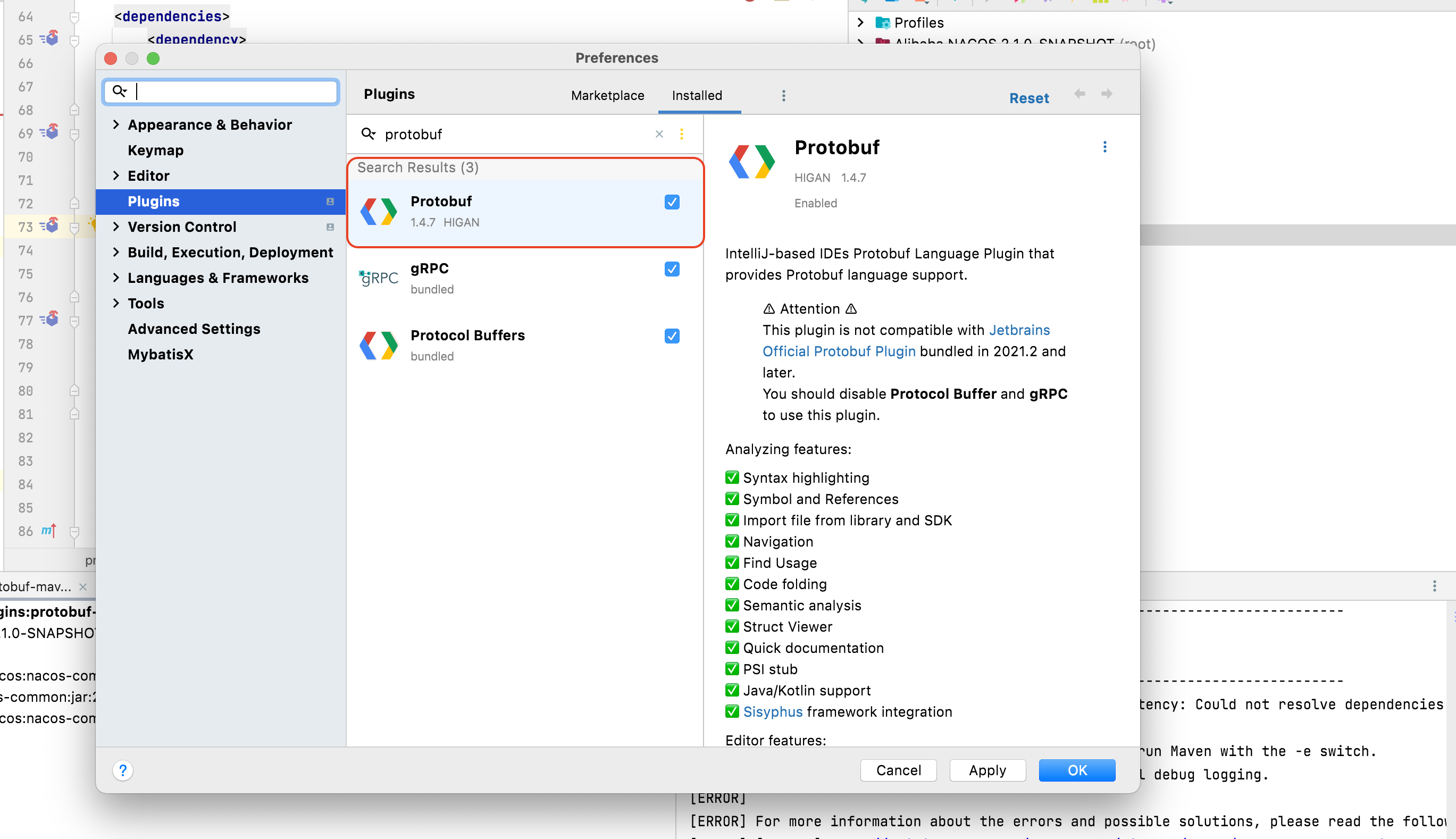
如果不想安装插件,可以直接全局install项目,然后再启动。
7.启动项目
点击启动按钮,启动项目
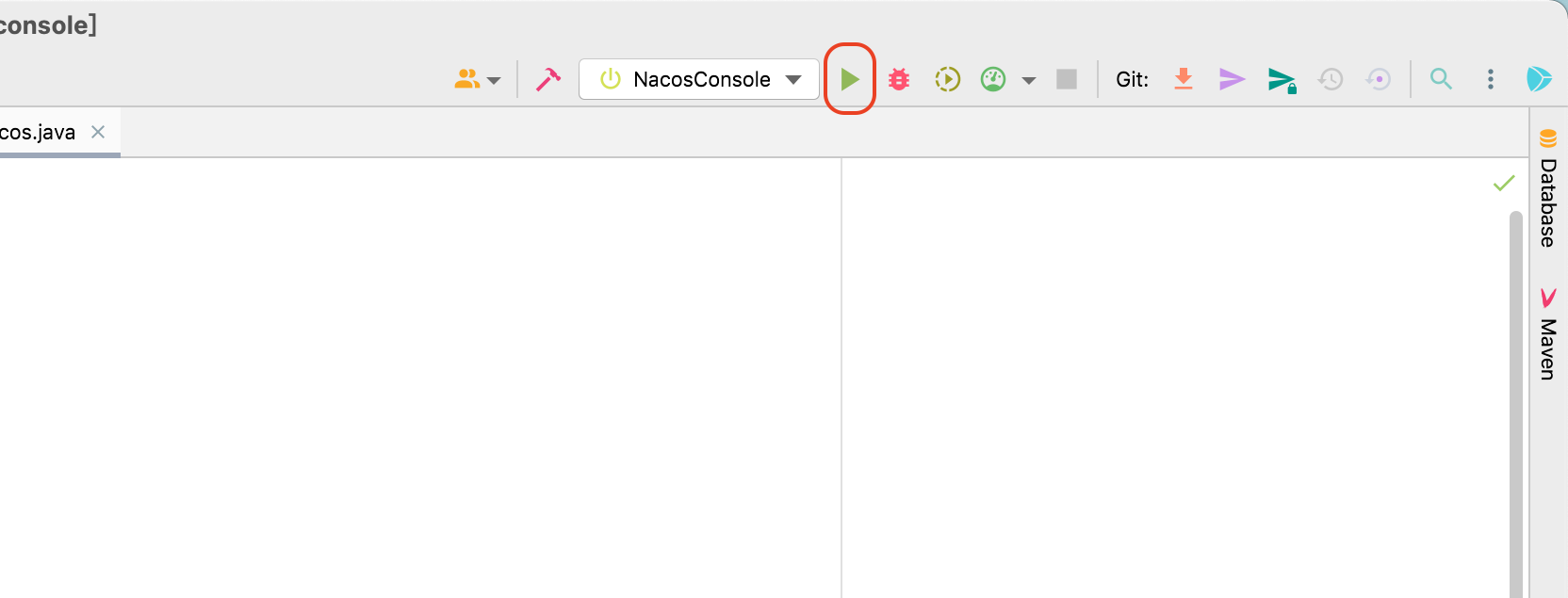
启动成功后,控制台有如下输出
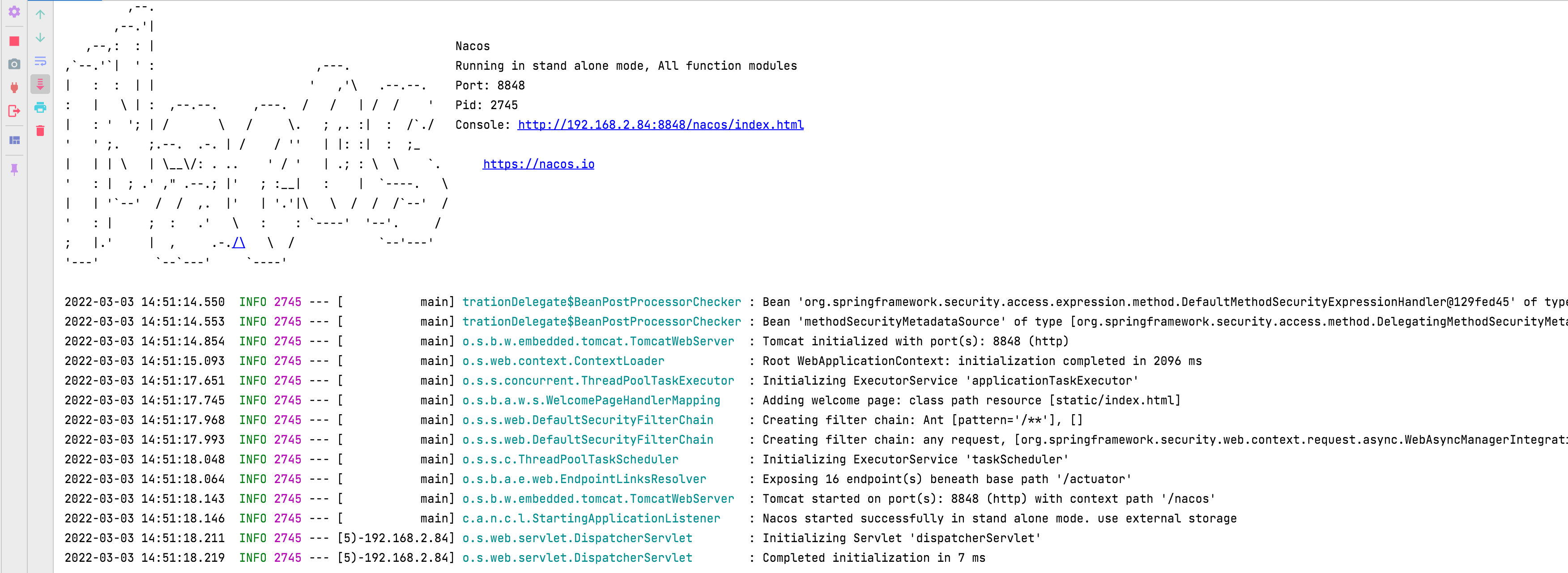
打开浏览器,在地址栏输入“http://localhost:8848/nacos”即可进入nacos控制台。
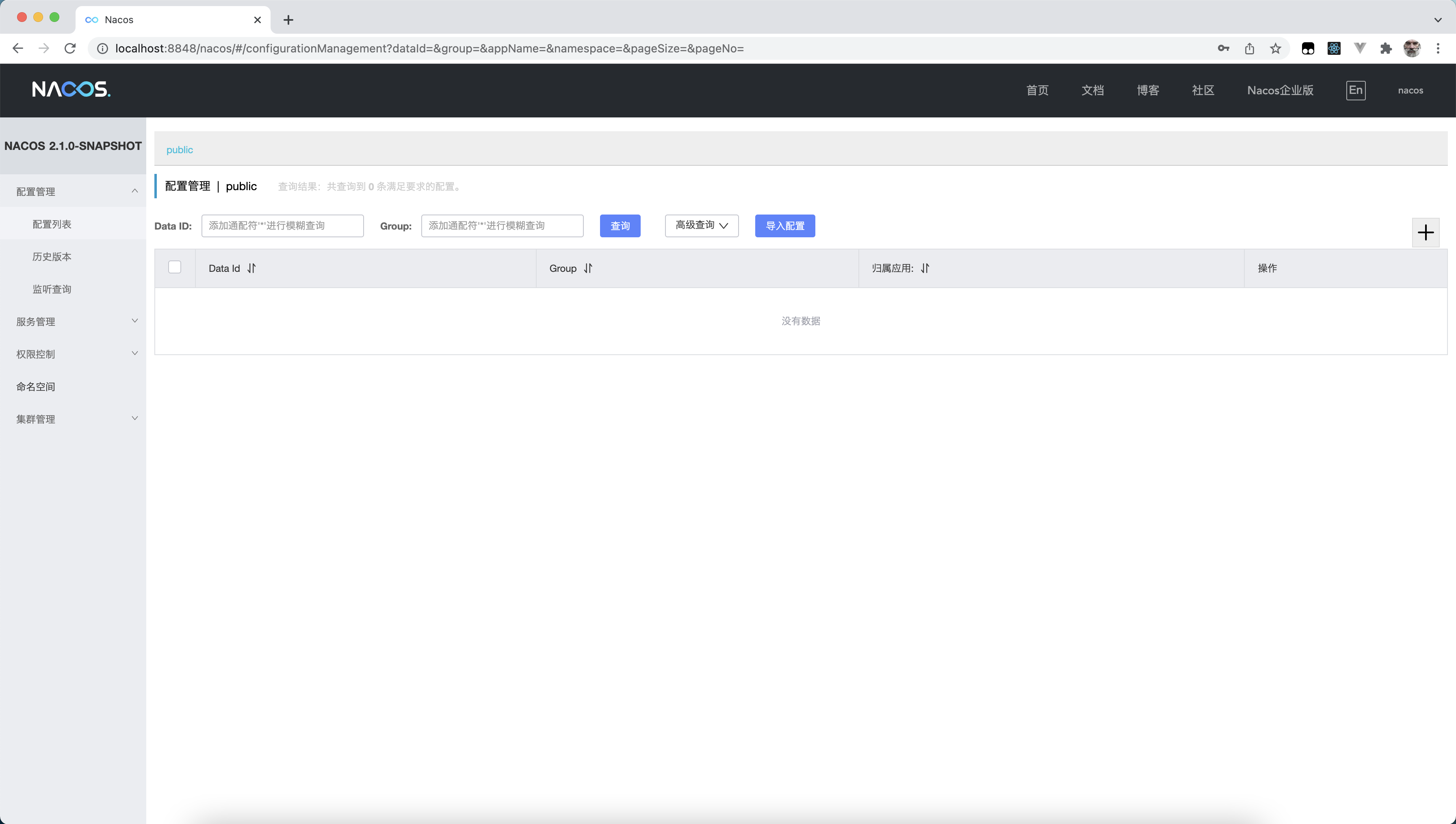
Nacos 默认账号:nacos,密码:nacos
8.其他
其他配置参数,请参考Nacos官方文档:https://nacos.io/zh-cn/docs/deployment.html




评论区